¿Cómo deshabilitar las notificaciones push de sitios en Opera, Chrome, Yandex Browser, Mozilla Firefox, Edge? Administrar las notificaciones del navegador
Después de que apareció la capacidad de recibir notificaciones automáticas en los navegadores, los sitios comenzaron a utilizar esta funcionalidad y a mostrar una ventana a los visitantes pidiéndoles que mostraran notificaciones en el navegador. Y si el visitante permite la visualización de notificaciones push, aparecerán notificaciones emergentes periódicas en el navegador de que ha aparecido algún material nuevo u otra información en el sitio. Esta es una forma nueva, sencilla y rápida de suscribirse a sitios. Parece que siempre trato de responder a tales solicitudes, en diferentes sitios, haciendo clic en el botón "Bloquear", pero ayer en el navegador Opera comencé a recibir notificaciones (también con anuncios) de un sitio que no me interesaba. Y este es un poco molesto. Aparentemente, cuando visité este sitio, accidentalmente permití que se mostraran notificaciones.
La idea misma con estas notificaciones push no está mal. Puede suscribirse rápidamente a sus sitios favoritos y estar siempre al tanto del lanzamiento de nuevos materiales. No es necesario ingresar nada, no hay correos electrónicos, etc. Solo una notificación emergente en el navegador. Aunque, personalmente, la solicitud de una suscripción en cada segundo sitio ya es un poco molesta para mí.

Pero si esta funcionalidad se usó para el propósito previsto, y de la forma en que se pensó originalmente. Los astutos propietarios de algunos sitios hacen algo así como una suscripción forzosa. Un mensaje como "Haga clic en Permitir para continuar" y una pequeña cruz para cerrar esta ventana. Y los visitantes en todo este lío y con el deseo de ir rápidamente al sitio, hacer clic en el botón "Permitir" y dar el visto bueno para recibir notificaciones. Y luego las notificaciones de todos estos sitios comienzan a llegar al navegador. Son una distracción e incluso un poco molestos. Además, en la notificación en sí, no encontré una opción para cancelar la suscripción. Para hacer esto, debe ir a la configuración del navegador.
Y lo más desagradable de toda esta situación es que muchos sitios participan en varios programas de afiliados que venden o transfieren suscriptores. Es decir, se suscribió a las actualizaciones de algún sitio y luego recibirá notificaciones automáticas con publicidad incomprensible (y a veces peligrosa). A veces, los propios sitios realizan este tipo de envíos. Ya existen muchos servicios y esquemas diferentes, cuando, en términos generales, nos vemos obligados a permitir la visualización de notificaciones push, y luego envían diferentes anuncios en una ventana emergente del navegador.
En este artículo, le mostraré cómo deshabilitar las notificaciones push en diferentes navegadores. Prepararé instrucciones detalladas para Yandex Browser , Opera , Chrome , Microsoft Edge , Mozilla Firefox . Averigüemos dónde se encuentra la configuración de notificaciones del navegador y cómo administrar las notificaciones push de los sitios web. Por ejemplo, cómo cancelar la suscripción a algunos sitios o evitar una ventana emergente con una solicitud para mostrar notificaciones.
Puede ir directamente a las instrucciones de su navegador:
- Ópera
- Google Chrome
- Navegador Yandex
- Mozilla Firefox
- Microsoft Edge
¿Cómo desactivar las notificaciones en el navegador Opera?
Abra la configuración del navegador Opera. Puede usar el atajo de teclado Alt + P.

Vaya a la sección "Seguridad" - "Configuración del sitio".

A continuación, abra la sección "Notificaciones".

Allí, en la parte superior, habrá un elemento "Solicite permiso antes de enviar" . Si está habilitado, se solicitará a los sitios web (que utilizan notificaciones automáticas) que envíen notificaciones (como en la primera captura de pantalla de este artículo). Si desactiva este elemento, dichas solicitudes no aparecerán y no podrá suscribirse a los sitios.

Incluso si desactiva la solicitud, las suscripciones antiguas seguirán siendo válidas. A continuación, verá los sitios enumerados en "Bloquear". Estos son los sitios en los que apareció la solicitud y usted hizo clic en "Bloquear". El navegador recordó su respuesta y no aparecen más solicitudes en estos sitios, las notificaciones de estos sitios no llegan. Si elimina un sitio de esta lista (abriendo el menú), aparecerá una solicitud de suscripción. También puede seleccionar "Permitir" en el menú, suscribiéndose así al sitio.
A continuación se muestra otra lista con Permitir sitios. Los sitios a los que está suscrito se enumeran aquí. Para bloquear las notificaciones push en Opera, simplemente abra el menú opuesto al sitio y elimínelo, o seleccione "Bloquear".

Para eliminar todas las suscripciones a notificaciones automáticas, simplemente elimine todos los sitios de la lista de permitidos. Los sitios que tienen un icono en forma de cubo delante de ellos no se pueden eliminar. Fueron agregados allí por extensiones instaladas.
¿Cómo desactivo las notificaciones del sitio en el navegador Chrome?
En Google Chrome, todo es casi igual que en Opera. Primero debe ir a la configuración de su navegador.

Luego, abra la pestaña "Privacidad y seguridad" y vaya a "Configuración del sitio".

Abrimos el ítem "Notificaciones".

Para evitar ver la solicitud de suscripción (envío de notificaciones) en los sitios, desactive el elemento "Solicitar permiso antes de enviar". Si desea dejar la oportunidad de suscribirse a las notificaciones push de los sitios, no desactive este elemento.

Luego, verá una lista de sitios en la sección "Bloquear" (aquí están los sitios a los que ha prohibido enviar notificaciones) y "Permitir" (sitios desde los cuales las notificaciones push llegan a su navegador Chrome). Para deshabilitar la notificación de un sitio (o sitios), elimínelos de la lista de permitidos. O muévalos a la lista "Bloquear".

Para eliminar por completo todas las notificaciones push de todos los sitios, elimine todos los sitios de la lista. Excepto los agregados por la extensión (hay un ícono de extensión frente a ellos).
Notificaciones del navegador Yandex: ¿cómo deshabilitar y administrar?
En Yandex Browser, la configuración de notificaciones push se hace de alguna manera más simple y comprensible en comparación con Opera y Chrome. Para acceder a ellos, primero debe abrir la configuración.

En la columna de la izquierda, vaya a la pestaña de sitios y en la derecha vemos inmediatamente la configuración de notificaciones. Hay tres puntos:
- Mostrar solicitudes de envío
- No mostrar solicitudes de envío
- Suscríbete a las notificaciones automáticamente
Definitivamente no recomiendo instalar el último punto. Deje los valores predeterminados (mostrar mensajes) o desactívelos si le molestan o no es necesario.

Para ir a la lista de sitios de los que ha bloqueado o permitido notificaciones, haga clic en el elemento "De otros sitios".

Habrá dos pestañas: envío de notificaciones "Permitido" y "Prohibido".
La pestaña "Permitidos" contiene sitios que pueden enviar notificaciones automáticas a su navegador Yandex. Simplemente puede eliminarlos desde allí, evitando así que envíen notificaciones.

Los sitios que tienen prohibido enviar notificaciones no se pueden tocar. Si los elimina desde allí, aparecerá una solicitud de suscripción en estos sitios nuevamente (a menos que haya desactivado la solicitud).
No permitir notificaciones del sitio en Mozilla Firefox
Abra la configuración del navegador Mozilla Firefox.

A continuación, debe abrir la sección "Privacidad y seguridad" y desplazarse hacia abajo hasta la sección "Permisos". Habrá un elemento "Notificaciones", y frente a él hay un botón "Opciones". Haz click en eso.

Se abrirá una ventana en la que habrá una lista de sitios a los que ha prohibido enviar notificaciones (estado "Bloquear") o permitido (estado "Permitir"). Simplemente puede eliminar estos sitios desde allí. O deshabilite las notificaciones push en Mozilla Firefox configurando el estado en "Bloquear". También hay un botón "Eliminar todos los sitios web". Puede deshacerse de todas las notificaciones de una sola vez.

Si no desea que Firefox muestre solicitudes para enviarle notificaciones en los sitios, puede marcar la casilla junto a "Bloquear nuevas solicitudes para enviarle notificaciones".

Con las notificaciones en Firefox resueltas, sigamos adelante.
¿Cómo desactivo las notificaciones push de sitios en Microsoft Edge?
Todo se hace en cuatro pasos:
- Abra las opciones del navegador Microsoft Edge.
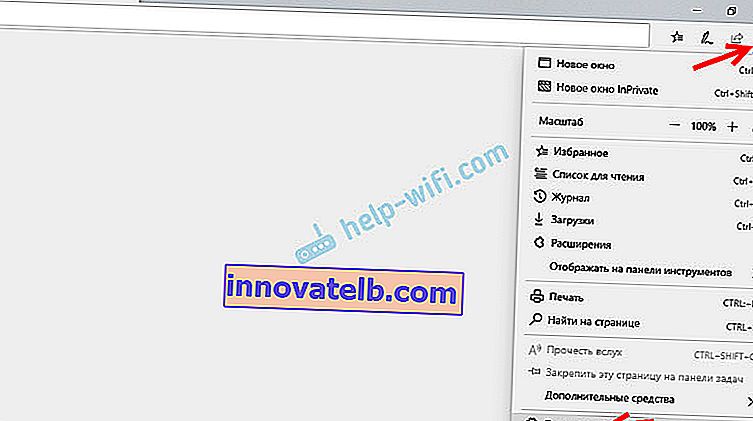
- Vaya a la pestaña Avanzado y haga clic en el botón Administrar permisos.
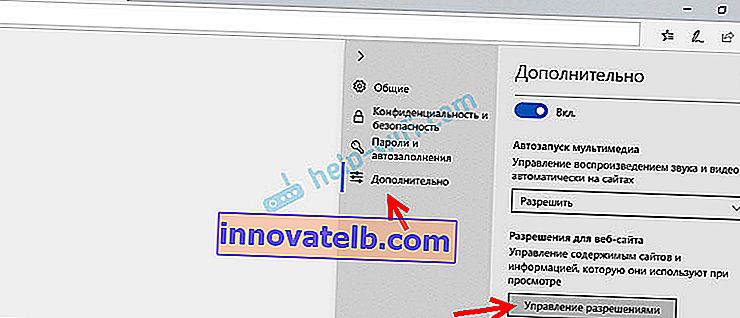
- Simplemente puede eliminar un sitio de la lista y ya no enviará notificaciones automáticas al navegador Microsoft Edge.

- Pero dado que se pueden establecer diferentes permisos para un sitio (por ejemplo, permiso para acceder al micrófono, la cámara, la ubicación), puede hacer clic en un sitio específico y deshabilitar solo las notificaciones.
 Puede marcar la suscripción de esta manera solo en algunos sitios.
Puede marcar la suscripción de esta manera solo en algunos sitios.
Epílogo
No dude en eliminar todas las notificaciones push de los sitios que no le interesan y solo distraerlo. Especialmente si usted no se suscribió a estos sitios (se suscribió por accidente), o si envían algún tipo de publicidad. Es una herramienta excelente y útil que no siempre se usa para el propósito previsto. Y aquí, en primer lugar, la culpa es de los propios propietarios del sitio web, que utilizan las notificaciones push no para la comodidad de los visitantes y para atraer audiencia adicional, sino para ganar dinero.
Configurar notificaciones en el navegador o eliminar suscripciones ya activas a sitios no es nada difícil. Personalmente, generalmente prohibí que el navegador envíe nuevas solicitudes para enviar notificaciones. Y a veces resulta aburrido bloquear estas ofertas.
Si tiene alguna pregunta, hágala en los comentarios.
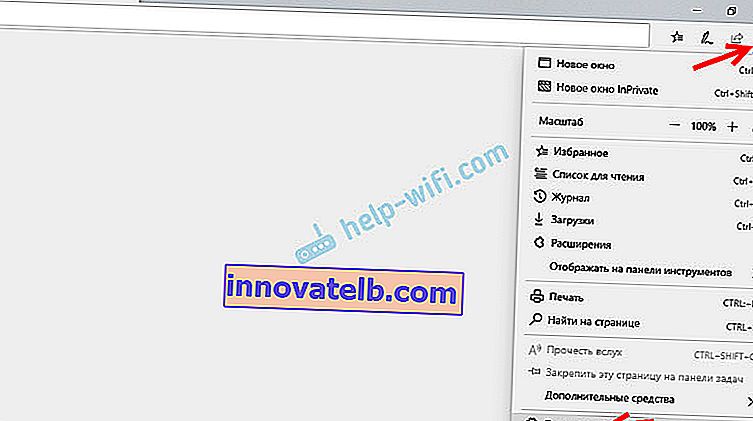
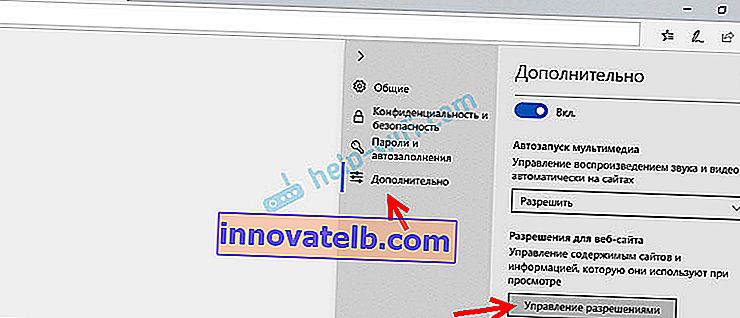

 Puede marcar la suscripción de esta manera solo en algunos sitios.
Puede marcar la suscripción de esta manera solo en algunos sitios.